Основные сведения о программе 2 страница
Dependent sources — задаваемые коэффициентом передачи линейные зависимые источники: напряжения от тока (VofI), тока от тока (IofI), тока от напряжения (IofV), напряжения от напряжения (VofV); задаваемые математическим выражением в виде полинома нелинейные зависимые источники напряжения от нескольких напряжений (EVofV), тока от нескольких токов (FIofI), тока от нескольких напряжений (GIofV), напряжения от нескольких токов (HVofI). См. схемные файлы DEPENDENT SOURCES.CIR, DEPENDENT SOURCES_Poly.CIR и их анализ.
Macros — макроопределения (макромодели) в виде схем в формате MC7, поставляемые вместе с программным пакетом, а также некоторые макромодели, определенные автором. Смысл и назначение их легко определяются при вызове в схему и снятию характеристик (есть примеры в каталоге DATA), упоминаются в дальнейшем изложении при приведении примеров моделирования.
Subckts — подсхемы (макромодели) в виде текстового описания в формате SPICE, поставляемые вместе с программным пакетом. Смысл и назначение их легко определяются при вызове в схему и снятию характеристик (есть примеры в каталоге DATA).
Connectors — аналоговая земля (Ground); точка, заданная на схеме буквенной меткой (Tie), проводники без электрического соединения в точке пересечения (Jumper).
Следует отметить, что использование Tie позволяет не загромождать принципиальную схему цепями питания микросхем.
SMPS — макромодели в виде схем и подсхемы в виде текстового описания для сложных устройств (например ШИМ-модуляторов для управления ключевым источником электропитания и пр.), используемые в примерах моделирования, поставляемых в каталоге DATA. Следует отметить, что в этой же группе находятся макромодели диода Шоттки и оптопары.
Miscellaneous — устройство выборки-хранения (Sample and Hold); ключ, управляемый напряжением (S); универсальный ключ, могущий управляться напряжением, током, временем (SWITCH); ключ управляемый током (W); стрелка для обозначения информации о сигнале (Arrow), точки для обозначения контактов (bubble 1, 2).
Analog Library (рис. 1.3)
BJT — модели биполярных транзисторов и транзисторных сборок различного типа проводимости, реализованные в виде модели MC7 или подсхемы на языке SPICE.

Рис. 1.3. Основные компоненты Analog Library
BJT PWR — модели мощных биполярных транзисторов (в том числе и составных) различного типа проводимости, реализованные в виде модели MC7 или подсхемы на языке SPICE.
Comparator — модели компараторов, реализованных в виде подсхем на языке SPICE.
Crystal — модели кварцевых резонаторов, реализованные в виде макромодели (схемы) MC7.
Diode — модели диодов и диодных мостов и сборок, реализованные в виде модели МС7 или подсхемы SPICE.
Ferrite — модели магнитных сердечников.
IGBT — модели транзисторов IGBT, реализованные в виде подсхем SPICE
JFET — модели полевых транзисторов с управляющим p-n-переходом.
MISC — модели буферных усилителей, преобразователей постоянного напряжения, оптоэлектронных микросхем.
MOSFET — модели МОП-транзисторов с индуцированным каналом.
OPAMP — модели операционных усилителей
Passive — модели пассивных компонентов: резисторов с различной точностью, катушек индуктивности, трансформаторов, термисторов.
Reference — модели источников опорного напряжения различного вида.
Regulator — модели регуляторов
RF — модели биполярных и МОП-транзисторов, реализованные в виде подсхем SPICE/
Sensor — модели датчиков
Switch/Mux— модели аналоговых коммутаторов сигналов
Thyristor — модели тиристоров, реализованные в виде макромодели (схемы) МС7 и подсхемы на языке SPICE.
Trans Line — модели длинных линий.
Tube — модели электронных ламп (триодов и пентодов).
Varistor — модели варисторов
Vendor — модели изделий электронных компонентов, классифицированные по фирме-изготовителю.
Digital Primitives (рис. 1.4)
Standard Gates — модели стандартных логических вентилей (2, 3, 4, 5, 9 – входовых) И, И-НЕ, ИЛИ, ИЛИ-НЕ, ИСКЛ-ИЛИ, НЕ-ИСКЛ-ИЛИ, инвертора (НЕ), и буфера (повторителя).
Tri state Gates — моделилогических вентилей (2, 3, 4, 5, 9 – входовых) И, И-НЕ, ИЛИ, ИЛИ-НЕ, ИСКЛ-ИЛИ, НЕ-ИСКЛ-ИЛИ, инвертора (НЕ), и буфера (повторителя) с 3-мя состояниями.3-е состояние — высокоимпедансное.
Edge-Triggered Flip-Flops — триггеры с динамическим управлением (срабатывающие по фронту (срезу)) импульса на синхровходе CLKB.
Gated Flip-Flops/ Latches — триггеры с потенциальным управлением (статический RS) и триггер защелка (D), устанавливается в соответствии с информационным сигналом на D-входе при наличии на разрешающем входе активного (высокого) уровня.
Pullups/Pulldowns — источники постоянных логических сигналов.
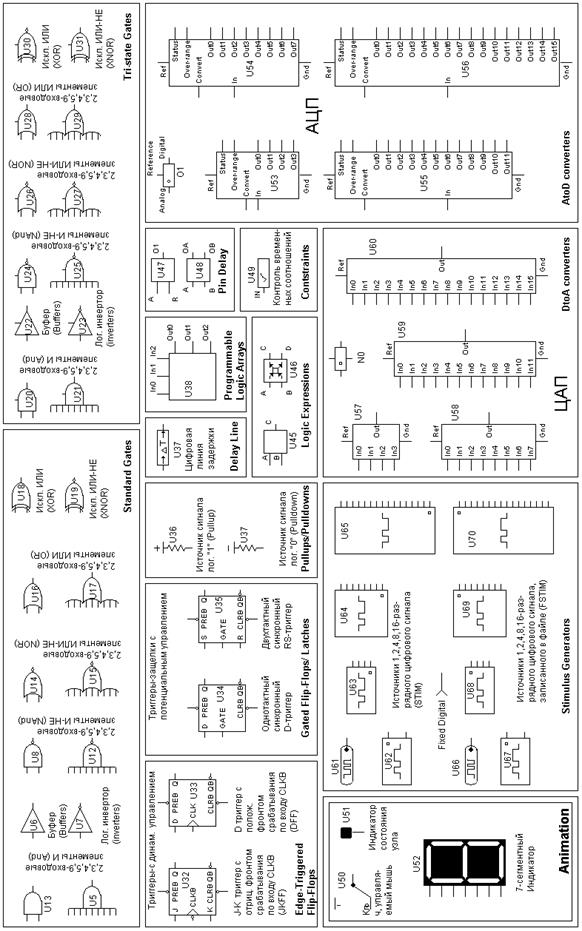
Рис. 1.4. Digital Primitives и Animation
Delay line — цифровая линия задержки.
Programmable Logic Arrays — программируемые логические матрицы.
Logic Expressions — логические выражения от двух входных логических переменных с одной или двумя выходными функциями.
Pin Delay — назначение задержки распространения сигналов устройствам, рассмотренным в предыдущем пункте
Contstraints — контроль соблюдения временных соотношений.
AtoD converters — 1, 4, 8, 12, 16 – разрядные аналого-цифровые преобразователи.
DtoA converters — 1, 4, 8, 12, 16 – разрядные цифро-аналоговые преобразователи
Stimulus Generators — генераторы цифровых сигналов с 1, 2, 4, 8, 16 выходами.
Digital Library
Содержит библиотеки моделей цифровых компонентов разных фирм-изготовителей. Следует отметить, что здесь значительно больше типов цифровых микросхем, чем в группе Digital primitives (дешифраторы, мультиплексоры, счетчики, триггера различных типов). Просмотреть эти библиотеки и найти нужный компонент по его достаточно наглядному условному графическому отображению можно запустив редактор компонентов (Windows/Component Editor). После этого в правом открывшемся окне показывается иерархическая структура всей библиотеки. Можно, заходя в нужную группу просматривать УГО библиотечных компонентов, по которым нетрудно составить представление о типе и законах функционирования самого компонента.
Animation (рис. 1.4)
Здесь расположены элементы, осуществляющие индикацию логических состояний в точках цифровой схемы.
Find Component (Ctrl Shift F)
Поиск во всех библиотеках компонента по имени и размещение его на схему.
После выбора компонента с помощью команд меню Component MC7 переходит в режим Component Mode. Размещение выбранного компонента в заданном месте на схемной странице производится щелчком мыши. Перемещение мыши с нажатой левой кнопкой приводит к перемещению компонента по окну, одновременное нажатие правой кнопки ведет поворачивает компонент на 90° против часовой стрелки. Отпускание левой кнопки приводит к фиксации элемента на схеме и открытию окна задания параметров компонента (позиционного обозначения, численных значений или имени модели и др.). При выборе в окне компонента одного из параметров в строке подсказки (Help Bar) приводится формат его ввода.
W I N D O W S :
Содержит команды работы с окнами.
Cascade (Shift F5,  ) — расположение открытых окон каскадом
) — расположение открытых окон каскадом
The Vertical(Shift F4,  ) — последовательное расположение открытых окон по вертикали
) — последовательное расположение открытых окон по вертикали
The Horizontal (  ) — последовательное расположение открытых окон по горизонтали.
) — последовательное расположение открытых окон по горизонтали.
Overlap (  ) — наложение окна результатов анализа поверх окна схем (подсвечивается и может быть активизирован только после запуска одного из видов анализа из меню Analysis)/
) — наложение окна результатов анализа поверх окна схем (подсвечивается и может быть активизирован только после запуска одного из видов анализа из меню Analysis)/
Maximize — развернуть активное окно на весь экран.
Zoom in (Ctrl <+ДК> ) — увеличить масштаб изображения.
Zoom out (Ctrl <–ДК>  ) — уменьшить масштаб изображения.
) — уменьшить масштаб изображения.
Toggle Drawing/Text ( Ctrl G) — переключения между окном схем и соответствующим ему окном текста
Splite Horizontal — разделение рабочего окна на окно схем и окно текста, расположенных по горизонтали
Splite Vertical — разделение рабочего окна на окно схем и окно текста, расположенных по вертикали
Remove Splits — распахивание окна схемы на весь экран с полным перекрытием окна текста.
Component Editor — запуск программы редактора компонентов (Навигация по всей библиотеке, создание новых компонентов на основе заранее подготовленной макромодели MC7 или подсхемы в формате SPICE).
Shape Editor — запуск редактора изображений (УГО) компонентов (редактирование существующих УГО и создание своих новых УГО).
Package Editor — вызов редактора упаковки выводов компонента (типа корпуса и расположения обозначенных сигнальных выводов компонента). Информация необходима для составления списка соединений, передаваемых во внешние программы подготовки печатных плат.
Model Program — запуск программы подготовки моделей компонентов Model.
Calculator (  )— вызов встроенного калькулятора
)— вызов встроенного калькулятора
Check Model Library Parameters — вывод перечня библиотек, перечисленных в файле NOM.lib, с указанием синтаксических ошибок.
1...9 — активизация и размещение на переднем плане одного из открытых схемных файлов.
O P T I O N S :
Содержит команды работы с окнами.
Main tool Bar (Ctrl 0) — включение/выключение нижней строки панели инструментов (см. рис. 1.1)
Default Main Tool Bar — размещение кнопок на панели инструментов как принято по умолчанию
Status Bar — включение/выключение строки описания текущей команды (см. рис.1.1)
Mode— выбор режима работы графического редактора схем или результатов анализа
Select (Ctrl E,  ) – выбор объекта для последующего редактирования.
) – выбор объекта для последующего редактирования.
Component (Ctrl D,  ) – добавление компонента в схему
) – добавление компонента в схему
Text (Ctrl T,  ) – добавление текста в схему или на результаты анализа
) – добавление текста в схему или на результаты анализа
Wire ( Ctrl W,  ) – добавление ортогональных проводников в схему
) – добавление ортогональных проводников в схему
WireD (  ) — добавление проводников произвольной ориентации в схему
) — добавление проводников произвольной ориентации в схему
Line, Rectangle, Diamond, Ellipse, Arc, Pie, Polygon, Picture (  ) – добавление линии, прямоугольника, ромба, эллипса, дуги, сектора, полилинии, изображения из файла.
) – добавление линии, прямоугольника, ромба, эллипса, дуги, сектора, полилинии, изображения из файла.
Flag (  ) – ввод флагов для быстрой навигации по схеме
) – ввод флагов для быстрой навигации по схеме
Следующие 5 режимов доступны только при выводе окна результатов анализа:
Scale ( F7  ) – режим вывода на экран части графика, заключенного в рамку
) – режим вывода на экран части графика, заключенного в рамку
Cursor ( F8  ) – режим двух электронных курсоров, активизируемых левой и правой клавишей мыши.
) – режим двух электронных курсоров, активизируемых левой и правой клавишей мыши.
Point Tag (  ) – нанесение на график значений координат выбранной курсором точки.
) – нанесение на график значений координат выбранной курсором точки.
Horizontal Tag (  ) – нанесение расстояния вдоль оси абсцисс между двумя точками графика (как правило измерение частотного диапазона в AC, времени в TRAN).
) – нанесение расстояния вдоль оси абсцисс между двумя точками графика (как правило измерение частотного диапазона в AC, времени в TRAN).
Vertical Tag (  ) – нанесение расстояния вдоль оси ординат между двумя точками графика.
) – нанесение расстояния вдоль оси ординат между двумя точками графика.
Help (Ctrl H  ) – вызов текстовой информации (помощи) о модели выбранного щелчком курсора компонента.
) – вызов текстовой информации (помощи) о модели выбранного щелчком курсора компонента.
Info (Ctrl I  ) – вызов информации о параметрах модели выбранного щелчком курсора компонента.
) – вызов информации о параметрах модели выбранного щелчком курсора компонента.
Point to End Paths –расчет задержек сигналов во всех путях, подходящих к выбранному цифровому компоненту.
Point to Point Paths – расчет задержек сигнала пути, соединяющего два выбранных цифровых компонента.
View— выбор дополнительной информации выводимой на схему.
Attribute Text (  ) – позиционные обозначения компонентов.
) – позиционные обозначения компонентов.
Grid Text (  ) – текстовые надписи в схемном окне.
) – текстовые надписи в схемном окне.
Node numbers (  ) – номера узлов схемы.
) – номера узлов схемы.
Следующие 4 команды подсвечиваются лишь после проведения одного из видов анализа:
Node voltage states (  ) – узловые потенциалы аналоговых узлов и логические состояния цифровых узлов в режиме по постоянному току (подсвечивается после проведения одного из видов анализа).
) – узловые потенциалы аналоговых узлов и логические состояния цифровых узлов в режиме по постоянному току (подсвечивается после проведения одного из видов анализа).
Current (  ) – токи ветвей.
) – токи ветвей.
Power (  ) – рассеиваемая на компонентах мощность.
) – рассеиваемая на компонентах мощность.
Condition (  ) –состояния транзисторов и p-n-переходов (Lin – линейный активный режим, Sat – режим насыщения, On – переход открыт, Off – переход закрыт (или транзистор в режиме отсечки)).
) –состояния транзисторов и p-n-переходов (Lin – линейный активный режим, Sat – режим насыщения, On – переход открыт, Off – переход закрыт (или транзистор в режиме отсечки)).
Pin connections (  ) — обозначить красной точкой концы выводов компонентов
) — обозначить красной точкой концы выводов компонентов
Grid (  ) — изображение разметочной сетки
) — изображение разметочной сетки
Crosshair Cursor (  ) – курсор в виде перекрестья во весь экран.
) – курсор в виде перекрестья во весь экран.
Border (  ) – нанесение рамки на чертеж схемы.
) – нанесение рамки на чертеж схемы.
Title (  ) – нанесение углового штампа на чертеж.
) – нанесение углового штампа на чертеж.
Show All Paths— составление списка всех возможных путей распространения цифровых сигналов с указанием задержек. Выбранный в списке путь высвечивается на схеме.
Preferenсes (Ctrl Shift P  ) — открытие диалогового окна для изменения назначения цвета разным объектам, типа и атрибутов шрифтов и других параметров, значения которых сохраняются в файле текущей схемы. Отметим лишь, что закладка Main Tool Bar позволяет изменить кнопки, выводимые на панели инструментов для всех заголовков основного меню: File, Edit, Component, Windows, Options, Analysis. Также отметим, что установка режима резиновой линии Ruberbanding из закладки Common Options выведена на панель инструментов в виде кнопки
) — открытие диалогового окна для изменения назначения цвета разным объектам, типа и атрибутов шрифтов и других параметров, значения которых сохраняются в файле текущей схемы. Отметим лишь, что закладка Main Tool Bar позволяет изменить кнопки, выводимые на панели инструментов для всех заголовков основного меню: File, Edit, Component, Windows, Options, Analysis. Также отметим, что установка режима резиновой линии Ruberbanding из закладки Common Options выведена на панель инструментов в виде кнопки  . Параметры закладки Common Options, которые могут понадобиться при проведении моделирования приведены в ниже [1] (Обычно их не требуется изменять).
. Параметры закладки Common Options, которые могут понадобиться при проведении моделирования приведены в ниже [1] (Обычно их не требуется изменять).
Таблица 1.1. Параметры закладки Common Options
| Параметр | Назначение | Значение по умолчанию |
| General | ||
| Select Mode | Автоматическое включение режима выбора объектов схемы при завершении любого другого режима | No |
| Sound | Включение звукового сигнала предупреждения | Yes |
| Quit Warning | Вывод запроса подтверждения выхода из программы | Yes |
| Lock Tool Bar | Запрет перемещения строк инструментов | Yes |
| Print Background | Печать цветного фона схем и графиков | No |
| Time Stamp | Размещение в верхнем левом углу графиков текущих результатов моделирования с указанием даты | No |
| Параметр | Назначение | Значение по умолчанию |
| Date Stamp | Размещение в верхнем левом углу графиков текущих результатов моделирования с указанием времени | No |
| File Load Size | Количество файлов, включаемых в перечни последних загруженных файлов (не более 1 6) | |
| Warning Time | Длительность вывода предупреждений об ошибках | 3c |
| Analysis | ||
| Floating Nodes Check | Вывод информации о наличии в схеме "плавающих" узлов (т.е. узлов, к которым подсоединен только один компонент) | No |
| DC Path to Ground Check | Проверка наличия пути по постоянному току на "землю" для всех узлов схемы перед началом моделирования | Yes |
| Convergence Assist | Включение утилиты Convergence Assist для попытки оптимизации параметров, влияющих на сходимость алгоритмов анализа (RELTOL, ABSTOL, VNTOL, ITL2, ITL4, MNETHOD, GMIN) | Yes |
| Add DC Path to Ground | Автоматическое добавление резисторов с сопротивлением, равным 1/GMIN, во все ветви, не имеющие путей по постоянному току на "землю" | No |
| Plot on Top | Размещение графиков результатов моделирования поверх схем | Yes |
| Select Curve Color | Окрашивание выбранных цепей | Yes |
| Inertial Cancellation | Сглаживание при выполнении логического моделирования коротких импульсов, длительность которых меньше задержек цифровых устройств | Yes |
| Analysis Progress Bar | Отображение индикатора процесса выполнения моделирования | No |
| Gmin Stepping | Включение метода вариации проводимости Gmin, если нормальный режим расчета режима по постоянному току и метод вариации источников питания не обеспечивают сходимости | Yes |
| Auto Scale Grids | Задание количества сеток, используемых при автоматическом масштабировании графиков | |
| Circuit | ||
| Text Increment | Автоматическое добавление "1" к именам Grid text при выполнении операций вставки из буфера обмена, копирования путем "перетаскивания" курсором или зеркального отображения | Yes |
| Node Snap | Автоматическое обеспечение электрического соединения с выводом компонента или концом проводника, если начальная точка проводимой линии не совмещена с ними, но попала в соседний узел сетки | Yes |
| Auto Show Model | Помещение модели каждого размещенного на схеме компонента в окно текста | Yes |
| Component Cursor | Автоматическая замена формы курсора изображением компонента, выбранного для размещения на схеме | Yes |
Rubber-banding 
| "Растягивание" проводников схемы, не отрывая их от узлов и выводов компонентов при выполнении операций перемещения | Yes |
| Snow Slider | Размещение движкового переключателя у изображений батарей и резисторов при выполнении анализа Dynamic DC для изменения их номиналов перемещением движков (минимальные и максимальные значения номиналов определяются с помощью атрибутов SLIDER MINI, SLIDER_MAX) | No |
| Nodes Recalculation Threshold | Максимальное количество узлов схемы, при превышении которого не будут переопределяться номера узлов схемы при добавлении или удалении компонентов или целей. При включении режима View Node Numbers этот параметр игнорируется | 1 000 000 |
| Block Select Display Mode | Включение режима блочного выбора объектов, при котором окрашиваются фоновые объекты | Yes |
| Automatically Add Opamp lower Supplies | Автоматическое добавление на схему и подключение источников питания ОУ VCC и VEE | Yes |
Default properties for New Circuits — задание перечня параметров новой схемы, принимаемого по умолчанию. Смысл параметров в основном ясен из открывающейся закладки на английском языке. Если возникает необходимость изменить цветовые параметры загруженной схемы, то используется команда Properties (F10  )
)
Global Settings — установка параметров моделирования, перевод которых приводится в табл. 1.2. Иногда, особенно при выполнении моделирования цифровых схем или смешанного моделирование может потребоваться изменение этих параметров.
Таблица 1.2. Глобальные параметры (Global Settings)
| Имя опции | Наименование | Размерность | Значение по умолчанию |
| ABSTOL | Допустимая ошибка расчета токов в режиме Transient | A | 10-12 |
| CHGTOL | Допустимая ошибка расчета заряда в режиме Transient | Кл | 10-14 |
| DEFAD | Диффузионная площадь стока МОП-транзистора | м2 | |
| DEFAS | Диффузионная площадь истока МОП-nранзистора | м2 | |
| DEFL | Длина канала МОП-транзистора | м | 10-4 |
| DEFW | Ширина канала МОП-транзистора | м | 10-4 |
| DIGDRVF | Минимальное выходное сопротивление цифровых устройств (для моделей UIO) | Ом | |
| DIGDRVZ | Максимальное выходное сопротивление цифровых устройств (для моделей UIO) | кОм | |
| DIGERRDEFAULT | Максимальное количество контролируемых ошибок цифровых устройств | ||
| DIGERRLIMIT | Максимальное количество сообщений об ошибках в цифровых устройствах | ||
| DIGFREQ | Максимальная частота дискретизации при анализе цифровых устройств (минимальный временной шаг равен 1/ DIGFREQ) | ГГц | |
| DIGINITSTATE | Установка начального состояния триггеров: 0 - сброс; 1 - установка; 2-Х | ||
| DIGIOLVL | Уровень интерфейса А/Ц, Ц/А по умолчанию | ||
| DIGMNTYMX | Селектор выбора задержки цифрового устройства по умолчанию: 1 - минимум; 2 - типичное значение; 3 - максимум; 4 - мин/макс (наихудший случай для цифровых устройств) | ||
| DIGMNTYSCALE | Масштабный коэффициент для расчета минимальной задержки | 0,4 | |
| DIGOVRDRV | Отношение выходных сопротивлений цифровых устройств, при котором изменяется состояние общего выходного узла | ||
| DIGTYMXSCALE | Масштабный коэффициент для расчета максимальной задержки | I | 1,6 |
| GMIN | Минимальная проводимость ветви цепи (проводимость ветви, меньшая GMIN, считается равной нулю) | См | 10-12 |
| ITL1 | Максимальное количество итераций в режиме DC | ||
| ITL2 | Максимальное количество итераций при расчете передаточных функций по постоянному току при переходе к последующей точке | ||
| Имя опции | Наименование | Размерность | Значение по умолчанию |
| JITL4 | Максимальное количество итераций при переходе к следующему моменту времени в режиме Transient | ||
| PERFORM M | Количество значащих цифр до и после десятичной точки в таблицах выходных данных плюс единица | ||
| PIVREL | Относительная величина элемента строки матрицы, необходимая для его выделения в качестве ведущего элемента (режим АС) | 10-3 | |
| PIVTOL | Абсолютная величина элемента строки матрицы, необходимая для его выделения в качестве ведущего элемента (режим АС) | 10-13 | |
| RELTOL | Допустимая относительная ошибка расчета напряжений и токов в режиме Transient | 10-3 | |
| RMIN | Минимальное значение сопротивления нагрузки полупроводниковых приборов | Ом | 10-6 |
| SD | Отношение диапазона разброса случайных параметров к cреднеквадратичному отклонению | 2,58 | |
| TNOM | Номинальная температура | °С | |
| TRTOL | Коэффициент, определяющий допустимую ошибку усечения в режиме Transient | ||
| VNTOL | Допустимая ошибка расчета напряжений в режиме Transient | В | 10-6 |
| WIDTH | Длина строки выходного файла (80 или 132) | ||
| NOOUTMSG | Подавление передачи в выходной файл сообщений об ошибках моделирования | No | |
| PRIVATEANALOG | Создание копий моделей всех аналоговых компонентов. При наличии таких копий вариация параметров модели относится только к одному выбранному компоненту, в противном случае ко всем компонентам, имеющим такую модель. При наличии в модели параметра DEV такие копии создаются автоматически независимо от значения параметра PRIVATEANALOG | Yes | |
| PRIVATEDIGITAL | Создание копий моделей всех цифровых компонентов. При наличии таких копий вариация параметров модели относится только к одному выбранному компоненту, в противном случае ко всем компонентам, имеющим такую модель. При наличии в модели параметра DEV такие копии создаются автоматически независимо от значения параметра PRIVATEDIGITAL | No | |
| TRYTOCOMPACT | Представление в компактной форме информации о распределении токов и напряжений в длинных линиях с потерями | No | |
| METHOD: GEAR, TRAPEZOIDAL | Выбор метода численного интегрирования дифференциальных уравнений | No/Yes |
Дата добавления: 2017-09-19; просмотров: 208;
